在现代生活中,互联网已成为我们生活中不可或缺的一部分。有时候,我们在使用 TP-Link 路由器时可能会遇到无法连接网络的问题。这可能会导致我们无法浏览网页、观看视频或进行其他在线活动。本文将为您提供详细的解决方案和技巧,以帮助您快速解决该问题。
1. 确认网络连接
在排查TP-Link路由器无法连接网络的问题时,首先要确认硬件连接是否正常。您可以检查以下几点:
- 确保你的TP-Link路由器的电源正常工作,指示灯应该是亮的。如果没有,请检查电源线和插座。
- 检查从宽带调制解调器到路由器的网络线是否连接紧固,确保没有松动或损坏。
- 确保路由器的WAN口连接到调制解调器,LAN口连接到电脑或其他设备。
正常的连接状态应该是,路由器的状态指示灯常亮,尤其是互联网指示灯。如果这些检查都没有问题,我们就要进行进一步的排查了。
2. 重启设备和路由器
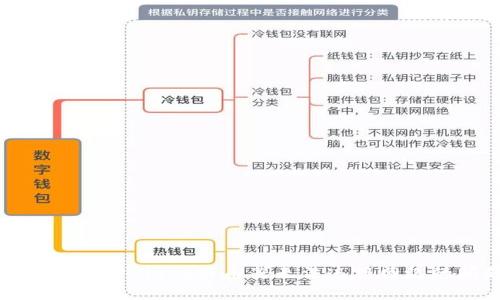
有时候,重启是解决网络问题的简单有效办法。请按照以下步骤进行:
- 首先,关闭TP-Link路由器和调制解调器的电源,等待约30秒。
- 然后,先开启调制解调器,等待其完全启动。
- 接着再打开TP-Link路由器,等待指示灯稳定。
- 最后,尝试连接网络,查看问题是否得到解决。
这种方法可以刷新设备的网络连接,有时能解决连接问题。
3. 检查路由器设置
如果重启后仍然无法连接网络,那么就需要检查路由器的设置了。请访问路由器的管理界面,通常是在浏览器地址栏输入192.168.1.1或192.168.0.1,然后输入用户名和密码(默认用户名和密码通常为admin/admin)。
在管理界面中,检查以下设置:
- 确认“网络”的设置是否正确,包括WAN连接类型(PPPoE、动态IP、静态IP等)。根据您的宽带服务商的要求选择合适的类型。
- 在“无线设置”中,检查SSID(网络名称)和密码是否正确。确保所连接的设备输入的无线密码与路由器设置的相匹配。
- 查看“DHCP”设置,确保DHCP服务开启,这样设备才能自动获取IP地址。
如果设置有误,请根据提供的说明进行更改,然后保存设置并重启路由器。再次尝试连接网络。
4. 更新路由器固件

有时,路由器固件过旧也会导致连接问题。您可以通过以下步骤更新固件:
- 在路由器管理界面中,找到“系统工具”或“维护”选项。
- 查找“固件升级”或“更新”选项,系统会自动检测是否有新的固件版本可用。
- 如果有,下载并安装最新的固件。请注意,更新过程中请勿断电或重启设备。
更新完成后,重启路由器并尝试连接网络,看看问题是否解决。
5. 复位路由器
如果上面的所有方法都未能解决问题,可以考虑将路由器恢复到出厂设置。请注意,这将清除所有自定义设置,包括Wi-Fi名称和密码。步骤如下:
- 在路由器的背面找到“复位”按钮。
- 用针状物(如牙签)按住复位按钮,持续约10秒,直至路由器指示灯闪烁。
- 复位后,您需要重新设置路由器,包括网络名称(SSID)、密码以及任何其他个性化设置。
复位完成后,连接并测试网络,看问题是否已解决。
6. 常见问题解答
TP-Link路由器如何设置WAN连接类型?
在TP-Link路由器的设置界面中,找到“网络”选项,再进入“WAN”设置。根据您所使用的互联网连接方式选择相应的WAN类型:
- PPPoE:需要填写用户名和密码,一般由宽带运营商提供。
- 动态IP:适合大多数用户,路由器会自动获取IP地址。
- 静态IP:需要手动输入IP地址、子网掩码、网关和DNS服务器。
确认输入正确后,保存设置并重启路由器。
TP-Link路由器为何连接不稳定?
连接不稳定可能由多种因素引起:
- 信号干扰:邻近的无线网络或电器设备会干扰Wi-Fi信号。尝试更改路由器频道来减少干扰。
- 路由器位置:路由器放置的位置影响信号覆盖。尽量将路由器放在中心位置,避免障碍物阻挡。
- 设备负载:如果连接的设备过多,可能导致网络拥堵。限制同时连接数可能有帮助。
检查这些问题并进行,通常能改善网络稳定性。
如何TP-Link路由器的性能?
TP-Link路由器性能的方法有很多,以下是一些常用技巧:
- 选择合适的频段:如果是双频路由器,可以将设备连接到5GHz频段,获得更快的互联网速度,但范围较小。
- 更新固件:确保使用最新的固件版本,通常可以提高性能和安全性。
- 配置QoS(服务质量):通过QoS设置,可以优先保证某些设备或应用的带宽需求。
通过这些方法,您可以提高网络的整体性能和用户体验。
如何保护TP-Link路由器的安全性?
保证路由器的安全性是防止未授权访问的关键。以下是一些有效的安全措施:
- 更改默认登录凭证:登录路由器后,应第一时间更改默认的用户名和密码。
- 启用WPA3加密:使用强密码保护无线网络,并尽量选择最新的WPA3加密方式。
- 定期检查连接设备:经常查看连接到网络的设备,确保没有未授权的设备接入。
采用这些安全措施,可以有效防止黑客的攻击和个人隐私泄露。
何时需要联系TP-Link客服?
如果您尝试过所有常见的故障排除方法,仍然无法解决问题,建议联系TP-Link客服。一些情况下需要客服支持:
- 硬件故障:若设备出现故障,需专业人员进行检修或更换。
- 复杂的网络如涉及ISP(互联网服务提供商)相关的问题,可能需要专家协助。
- 无法访问管理界面:若因忘记密码或其他理由无法进入管理界面时。
在联系TP-Link客服时,提供详细的故障描述和排查步骤将有助于更快的解决问题。
总结而言,TP-Link路由器在日常使用中可能会遇到各种网络连接问题。通过逐步排查硬件连接、设置、固件及安全性等,用户通常能够自行排除故障。如果问题仍然存在,不妨寻求专业支持和帮助,以确保网络的顺利使用。
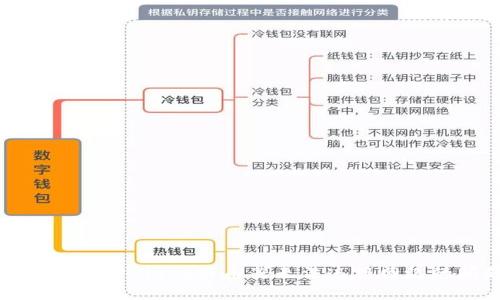

leave a reply